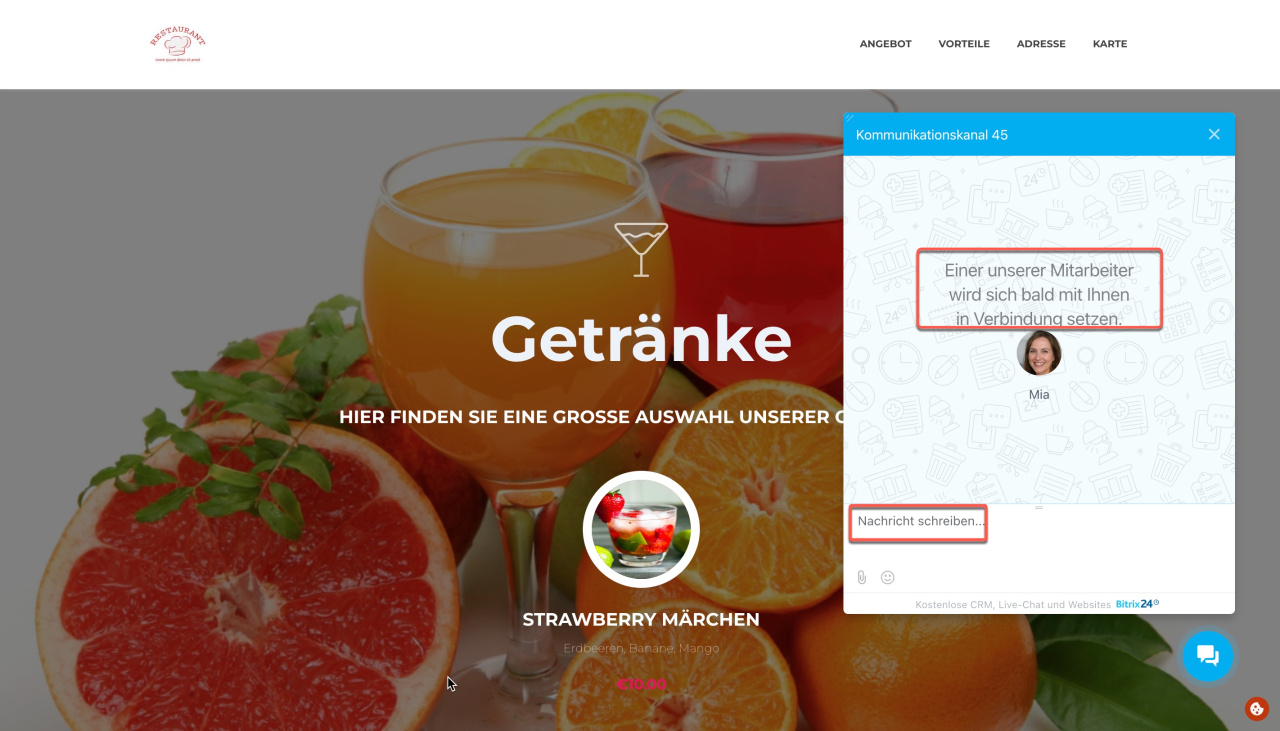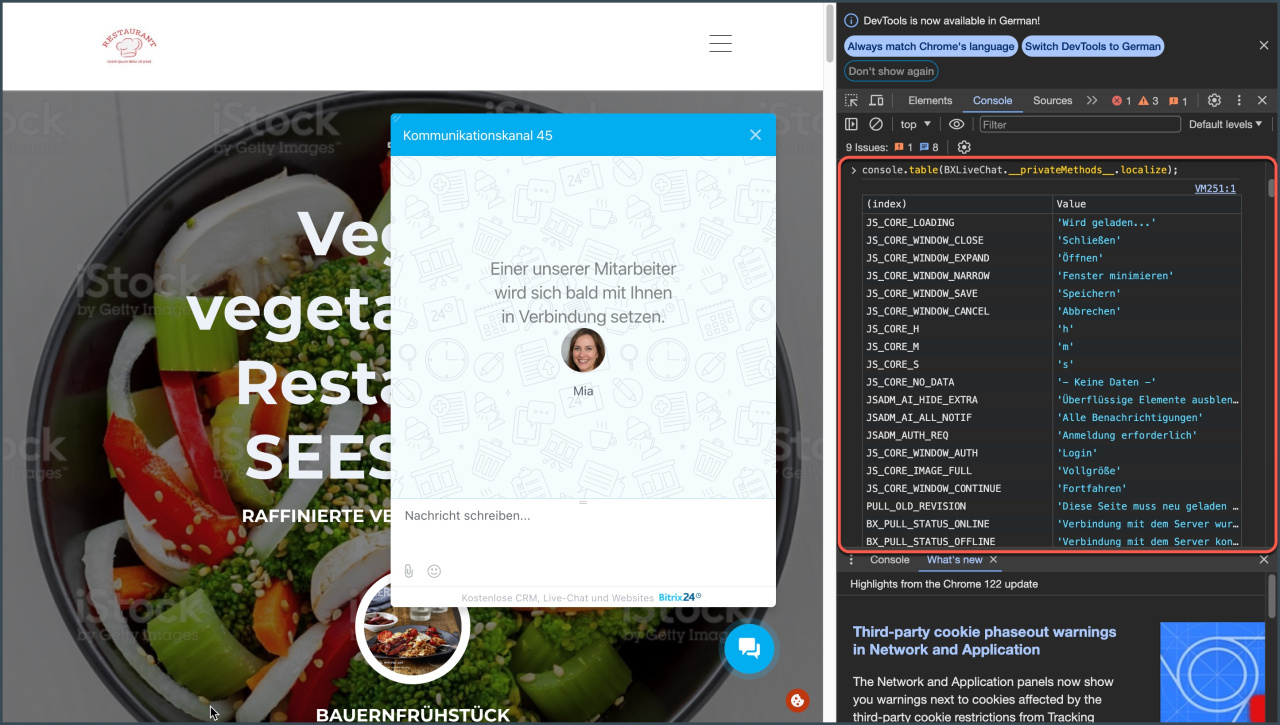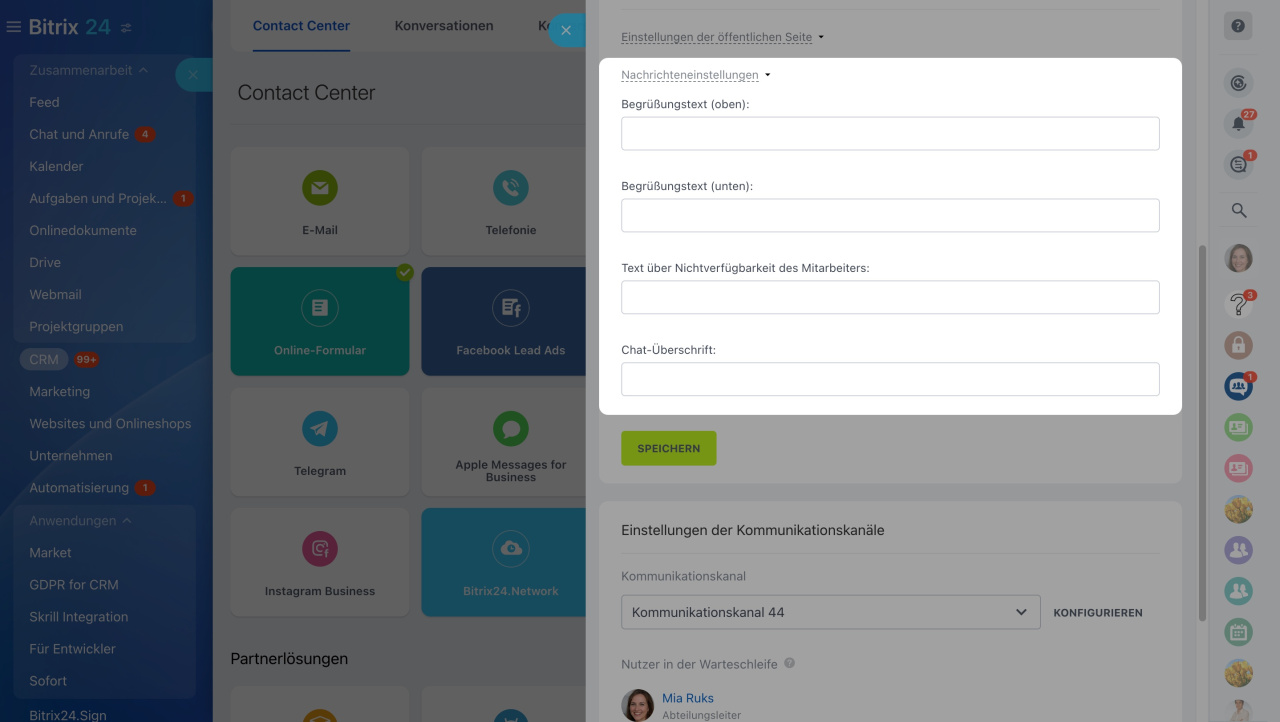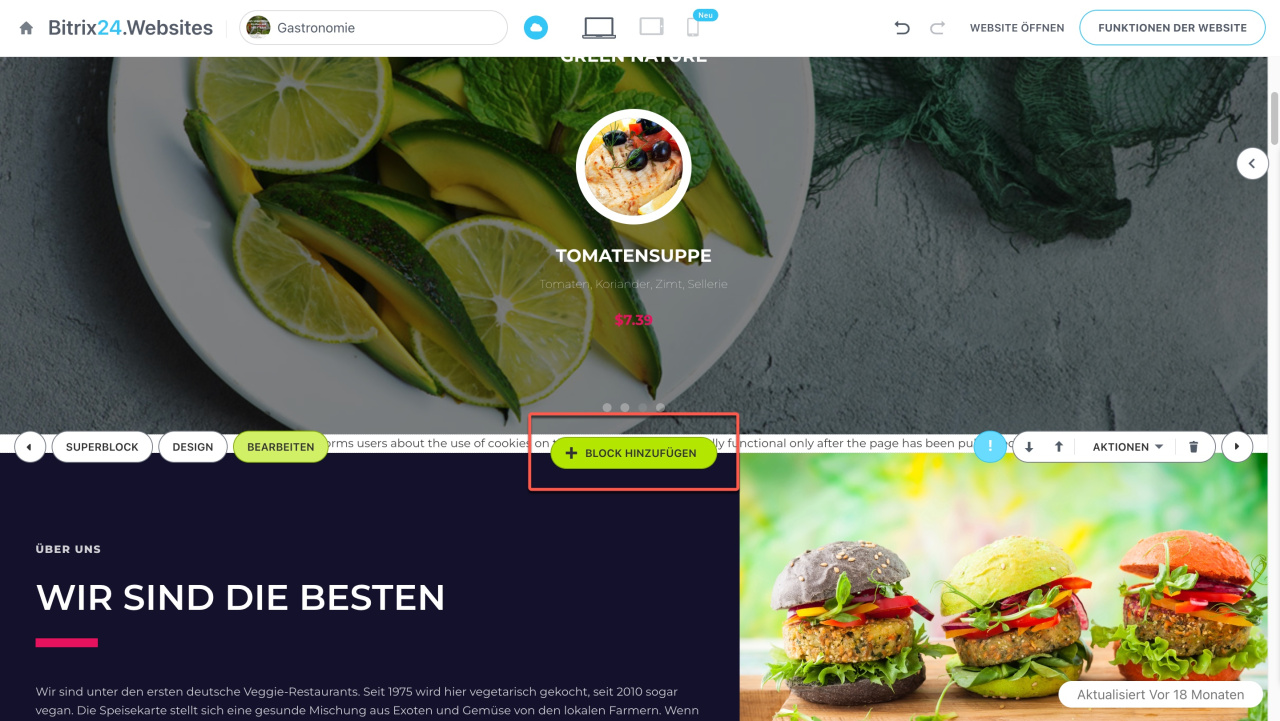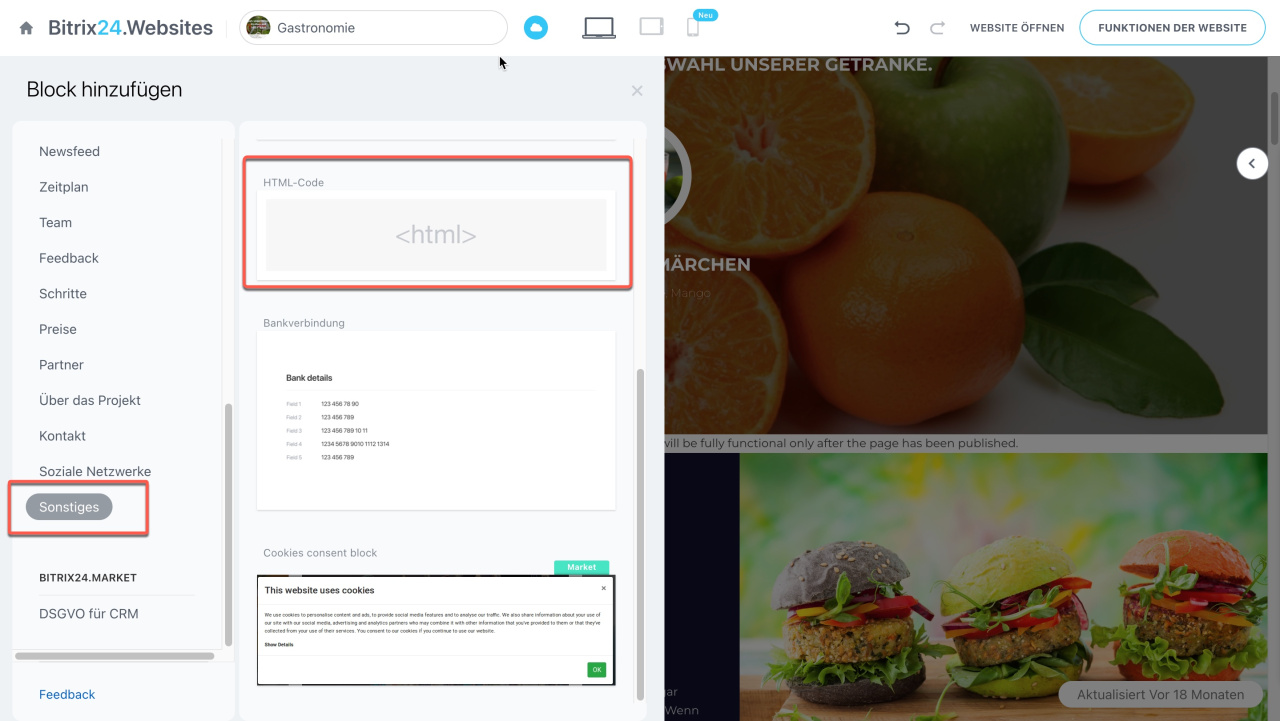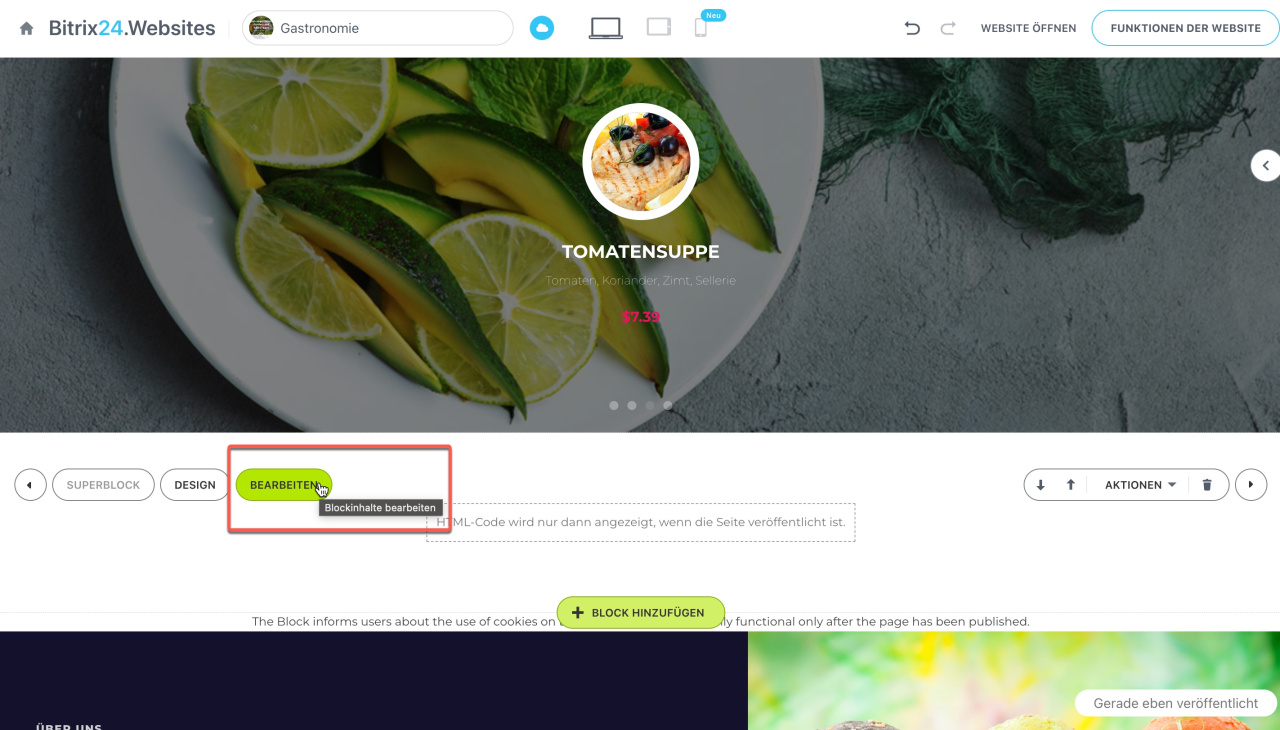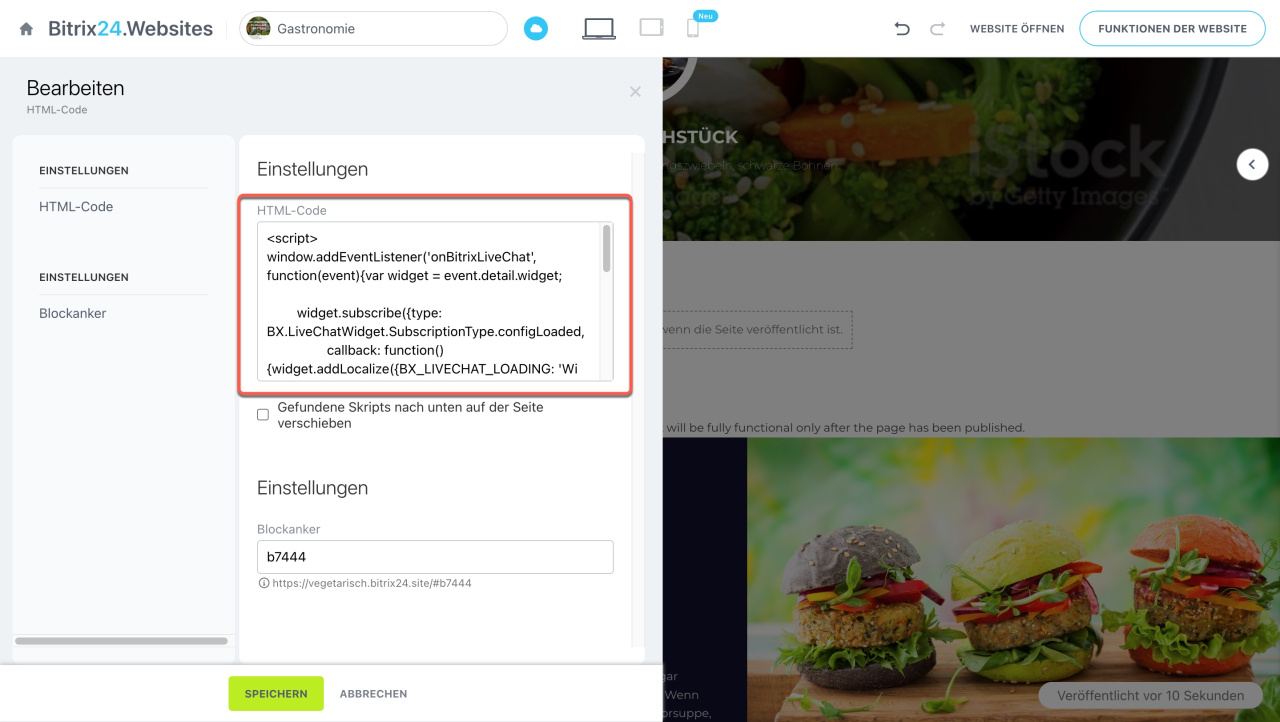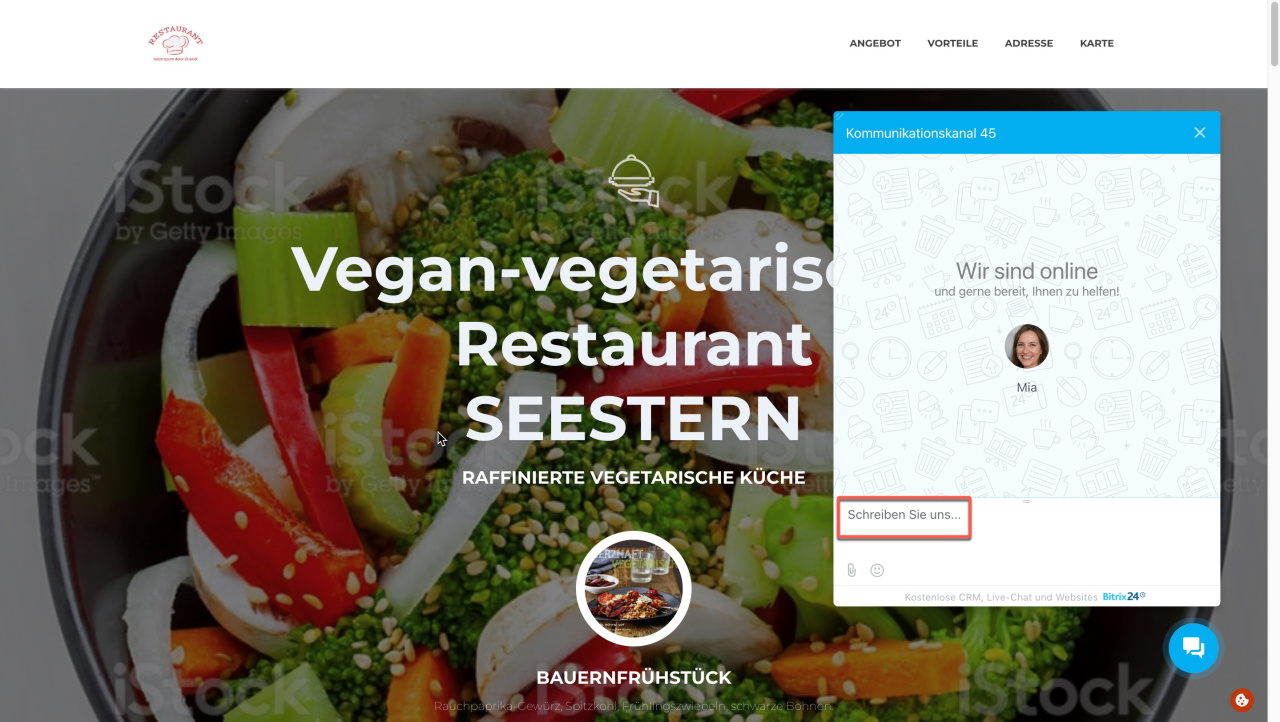Im Website-Widget können Sie bei Bedarf Standardphrasen verarbeiten:
Bitrix24 Tarife
Phrasen bearbeiten
Um die Phrasen im Website-Widget zu ändern, verwenden Sie JavaScript code.
<script>window.addEventListener('onBitrixLiveChat', function(event)
{
var widget = event.detail.widget;
widget.subscribe({
type: BX.LiveChatWidget.SubscriptionType.configLoaded,
callback: function()
{
widget.addLocalize({VARIABLE: 'New Text'});
}
});
});</script>
So können Sie beispielsweise folgende Phrasen editieren
-
BX_LIVECHAT_PORTAL_USER_NEW- "Sie können in diesem Chat keine Nachrichten schreiben oder ein anderes Kommunikationstool nutzen." -
BX_LIVECHAT_SONET_TITLE- "Klicken Sie auf das Icon Ihrer Wahl, damit Sie uns über Ihre beliebte App anschreiben können." -
BX_LIVECHAT_TITLE- "Kommunikationskanal" -
BX_LIVECHAT_USER- "Mitarbeiter" -
BX_LIVECHAT_VOTE_BUTTON- "Bewerten Sie unseren Service" -
BX_LIVECHAT_VOTE_PLUS_TITLE- "Danke!" -
BX_LIVECHAT_VOTE_TITLE-"Bitte bewerten Sie uns."
console.table(BXLiveChat.__privateMethods__.localize);
Fügen Sie neue Phrasen zum Code als eine Zeile oder Array hinzu.
<script>window.addEventListener('onBitrixLiveChat', function(event)
{
var widget = event.detail.widget;
widget.subscribe({
type: BX.LiveChatWidget.SubscriptionType.configLoaded,
callback: function()
{
widget.addLocalize({BX_LIVECHAT_LOADING: 'Wi sind bald wieder da!'});
widget.addLocalize({BX_LIVECHAT_ERROR_TITLE: 'Etwas ist schief gelaufen'});
widget.addLocalize({
BX_LIVECHAT_VOTE_BUTTON: 'Bewerten Sie unsere Arbeit',
BX_LIVECHAT_ONLINE_LINE_1: 'Unsere Assistenten',
BX_LIVECHAT_ONLINE_LINE_2: 'sind gerne bereit, auf Ihre Fragen zu antworten!',
BX_LIVECHAT_ERROR_DESC: 'Der Chat funktioniert leider nicht.',
BX_MESSENGER_TEXTAREA_PLACEHOLDER: 'Schreiben Sie uns.',
})
}
});
});</script>
Bitte beachten Sie, dass die folgenden Phrasen mit JavaScript nicht bearbeiten können:
BX_LIVECHAT_ONLINE_LINE_1— "Wir sind online"-
BX_LIVECHAT_ONLINE_LINE_2—"und gerne bereit, Ihnen zu helfen!" BX_LIVECHAT_OFFLINE— "Einer unserer Mitarbeiter wird sich bald mit Ihnen in Verbindung setzen."
Um Sie zu bearbeiten, führen Sie folgende Schritte aus,
-
Gehen Sie auf CRM > Add-ons > Contact Center.
-
Öffnen Sie den Block Live Chat und klicken Sie auf Ändern.
-
Maximieren Sie den Bereich Nachrichteneinstellungen. Hier sind folgende Standradphrasen zu bearbeiten:
- Begrüßungstext (oben).
- Begrüßungstext (unten).
- Text über Nichtverfügbarkeit des Mitarbeiters.
Lesen Sie mehr im Beitrag: Live-Chat: Einstellungen
Code auf Bitrix24 Websites einbetten
Beim Bearbeiten der Website fügen Sie einen neuen Block hinzu.
Scrollen Sie die Seitenleiste nach unten, finden Sie den Bereich Sonstiges und wählen Sie den Block HTML-Code.
Klicken Sie auf Bearbeiten links im Block.
Fügen Sie den Code ein und speichern Sie die Einstellungen.
Die bearbeiteten Phrasen erscheinen im Website-Widget.